Maison >tutoriels informatiques >connaissances en informatique >Comment redimensionner le menu Démarrer de Win11 ? Comment redimensionner le menu Démarrer de Win11
Comment redimensionner le menu Démarrer de Win11 ? Comment redimensionner le menu Démarrer de Win11
- WBOYWBOYWBOYWBOYWBOYWBOYWBOYWBOYWBOYWBOYWBOYWBOYWBavant
- 2024-01-29 12:12:331386parcourir
La sortie de Win11 a attiré une large attention et de nombreuses discussions, et l'un des sujets brûlants est la taille du menu Démarrer. De nombreux utilisateurs ont signalé que le menu Démarrer de Win11 est trop petit et ne répond pas à leurs besoins. Alors comment résoudre ce problème ? L'éditeur PHP Zimo vous propose une méthode simple et efficace pour vous aider à agrandir le menu démarrer de Win11. Grâce aux méthodes de configuration suivantes, vous pouvez facilement ajuster la taille du menu Démarrer de Win11 en fonction de vos préférences personnelles et de vos habitudes d'utilisation.
Que faire si le menu Démarrer de Win11 est trop petit :
1 Tout d'abord, cliquez sur le menu Démarrer ci-dessous et sélectionnez les paramètres à l'intérieur pour accéder aux paramètres Windows.
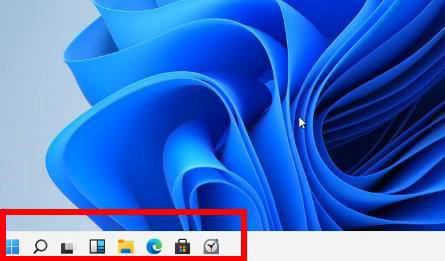
2. Cliquez ensuite sur Personnalisation dans les paramètres Windows.
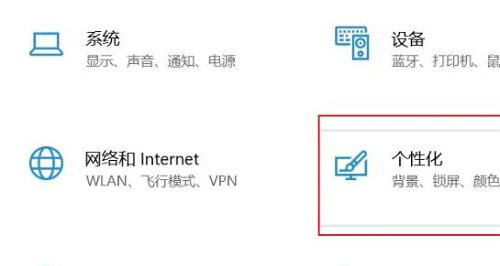
3. A ce moment, vous pouvez cliquer sur la barre des tâches à droite pour entrer.
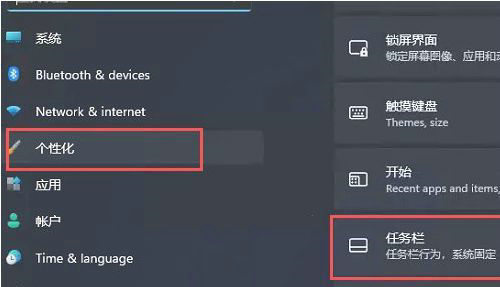
4. Ensuite, vous pouvez voir le petit bouton de la barre des tâches et éteindre l'interrupteur derrière lui.
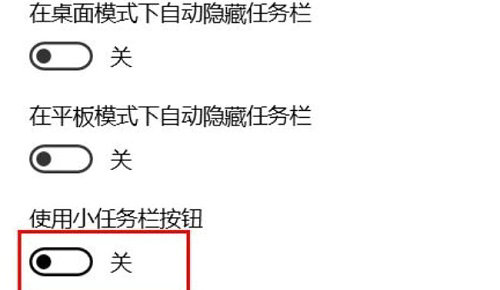
Ce qui précède est le contenu détaillé de. pour plus d'informations, suivez d'autres articles connexes sur le site Web de PHP en chinois!
Articles Liés
Voir plus- Comprendre la fonction du masquage de sous-réseau et son importance dans la planification du réseau
- Analyse approfondie des fonctions et principes des masques de sous-réseau
- Fichier TmP : comment ouvrir et inspecter son contenu ?
- Quelles sont les fonctions et fonctions des fichiers TmP ?
- Quel type de format de fichier est un fichier TmP ?

